ЗМІСТ
- Передумови:
- Крок 1 - Направлення
- Крок 2 - Методи автентифікації
- Крок 3 - Додаткова інформація
- Крок 4 - Підпис
- Переведення до іншого ЗОЗ
- Пов'язані матеріали:
Передумови:
- Активний, налаштований медичний заклад з надання первинної медичної допомоги
- Активний, налаштований підрозділ - Місце надання медичних послуг МНП (інструкція)
- Користувач має бути типу - Лікар з активним обліковим записом ЕСОЗ
- Користувач має бути Авторизованим - деталі тут
- Користувач має знайти потрібного пацієнта або зареєструвати (інструкція)
- Створена взаємодія та діючий епізод (інструкція)
Направлення – це процес залучення лікуючим лікарем іншого надавача медичної допомоги на підставі оцінки стану здоров’я пацієнта та медичних показань для надання відповідного медичного обслуговування.
- В системі "eHealth" одне направлення відповідає одній послузі;
- В системі "eHealth" направлення неможливо змінити чи виправити, але можна відмінити (якщо послуга ще не була надана), і створити нове.
Для того, щоб створити направлення, необхідно знайти потрібного пацієнта в системі (детальніше тут). Якщо його там немає, то потрібно зареєструвати (детальніше тут). Переходимо в КП пацієнта та натискаємо на кнопку "Нове ЕН".

З'явиться форма реєстрації направлення, яка має декілька кроків.
Крок 1 - Направлення
Всі поля, які необхідно обов'язково заповнити, позначені "*".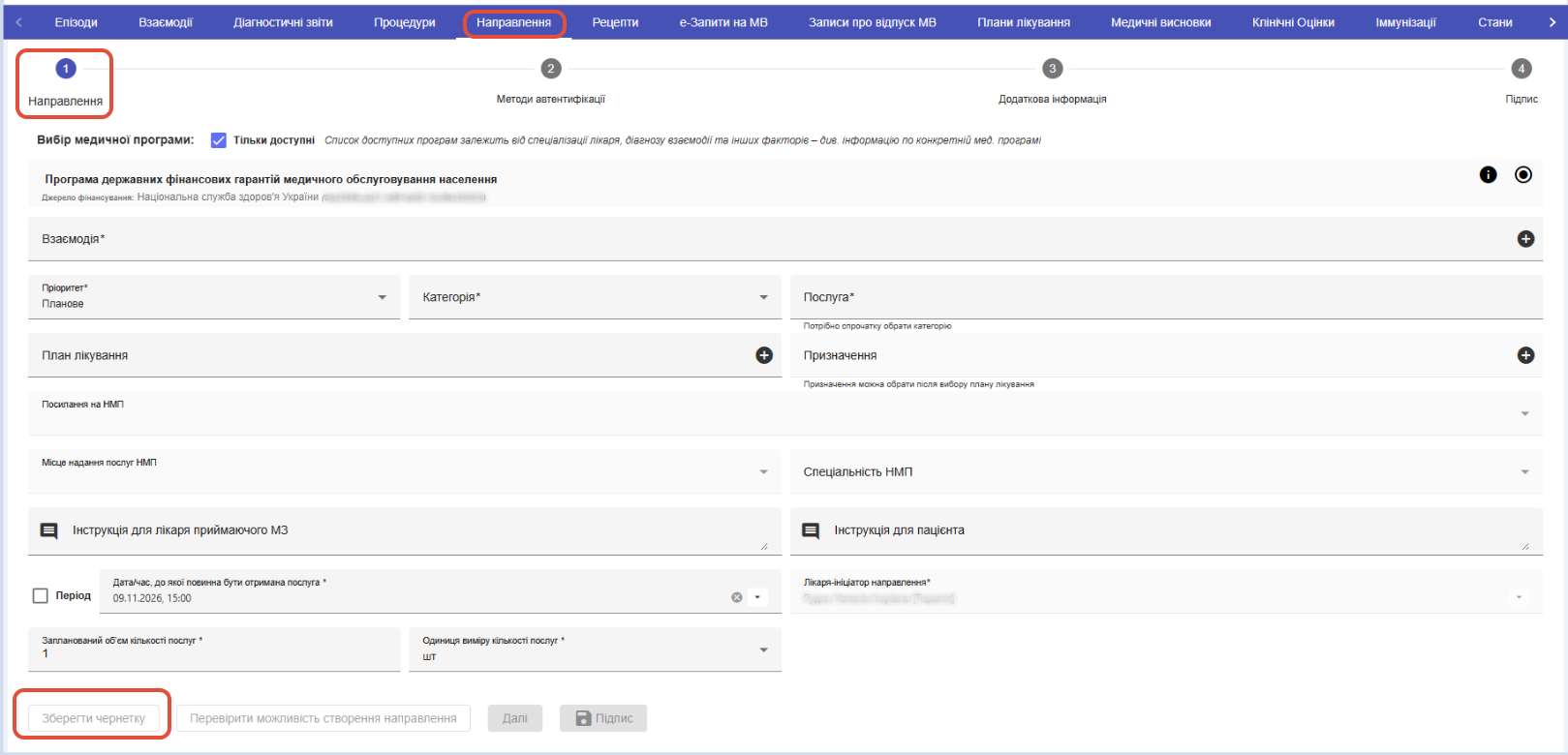
На даному етапі можна:
- Якщо потрібно, обрати медичну програму - зазначивши праворуч біля потрібної позначкою:
 -Додати "Взаємодію" натиснувши на "+" праворуч і у пошуку знаходимо потрібну та зазначаємо її прапорцем:
-Додати "Взаємодію" натиснувши на "+" праворуч і у пошуку знаходимо потрібну та зазначаємо її прапорцем:


-Пріоритет - з випадаючого списку обираємо необхідний варіант: Планове або Ургентне(що потребує негайних дій);
-Категорія - також обираємо потрібний варіант з випадаючого списку;
-Послуга - шукаємо потрібну послугу з довідника і натиснувши на неї лівою кнопкою миші позначаємо та натискаємо на кнопку "Обрати" (залежно від обраної послуги Категорія може підставитись автоматично):

-Якщо потрібно також можна вказати "План лікування" та "Призначення" (Призначення можна обрати лише після вибору плану лікування);
-Спеціалізація - обираємо зі списку доступних. Тут саме вказується спеціалізація закладу (враховуються створені служби ОЗ (детально)). Для категорії "Госпіталізація" це поле є обов'язковим;
-Дата/час, до якої повинна бути отримана послуга - вказуємо або кінцеву дату або вказуємо період, протягом якого має бути надана послуга.
На даній сторінці також є кнопка "Перевірити можливість створення направлення" - після натиснення на неї відбувається запит на перевірку обраних параметрів, якщо все добре буде показано наступне повідомлення:
Крок 2 - Методи автентифікації
Тут зазначаємо прапорцем доступний метод для пацієнта (якщо його необхідно змінити, натискаємо на кнопку "Додати новий метод автентифікації") і натискаємо на кнопку "Далі".

Крок 3 - Додаткова інформація
Якщо потрібно зазначити додаткову інформацію - це можна зробити на 3 кроці "Додаткова інформація", натиснувши перед цим на кнопку "Далі" (Цей крок є не обов'язковим).
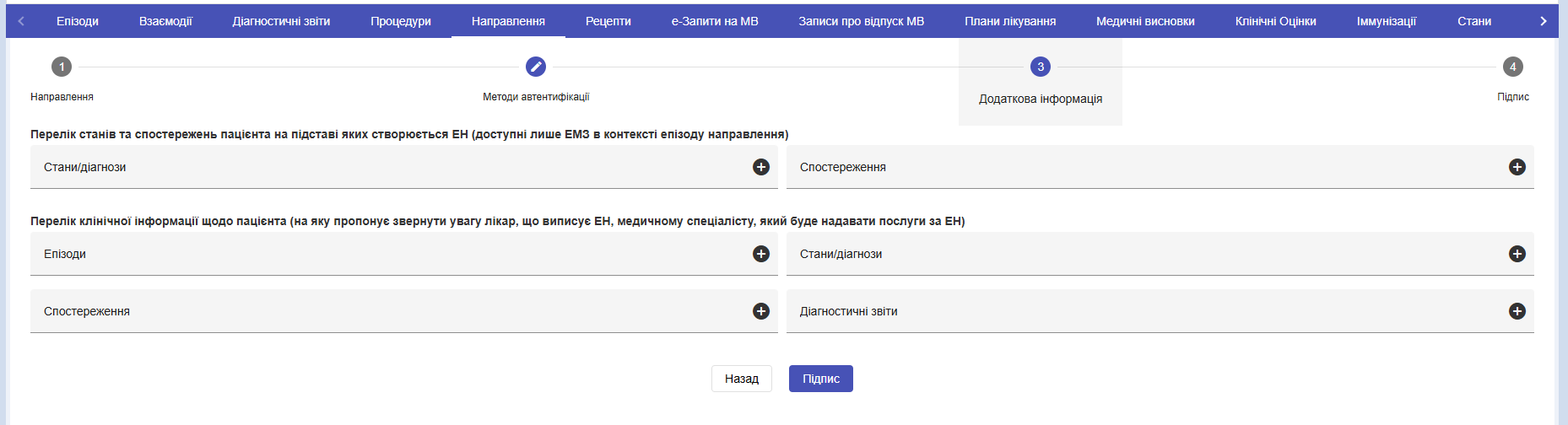
Крок 4 - Підпис
Останній крок - "Підпис". Як підписати запит на створення направлення детальніше можна ознайомитись тут. Після підписання дані будуть відправлені в eHealth. Якщо ще потрібно корегувати дані, можна на 1 кроці натиснути на кнопку "Зберегти чернетку", в такому випадку направлення буде збережено на стороні МІС.
Збережені чернетки можна переглянути на сторінці "Направлення" в полі тип обрати "Збережені на стороні МІС", якщо її необхідно підписати натискаємо на кнопку "три крапки" та "Створити направлення":
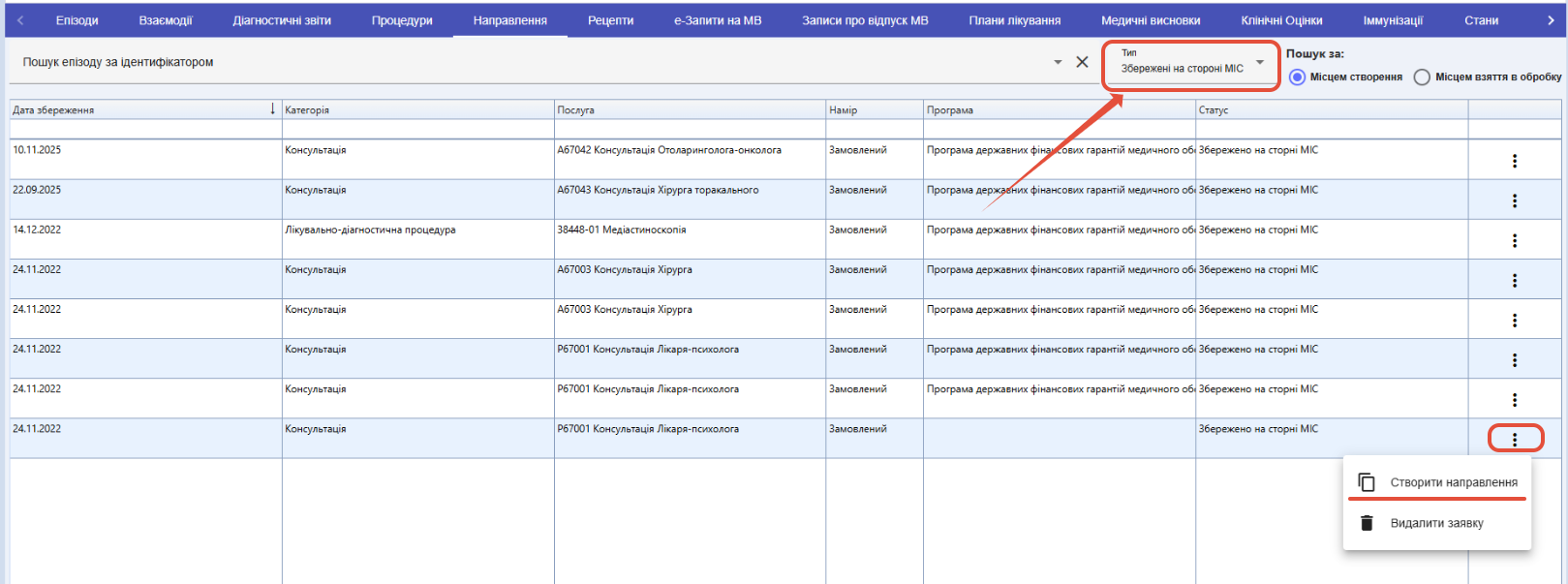
Після підписання з'явиться таке повідомлення:

Натиснувши на кнопку "Роздрукувати інформаційну пам'ятку", форма друку буде мати наступний вигляд:
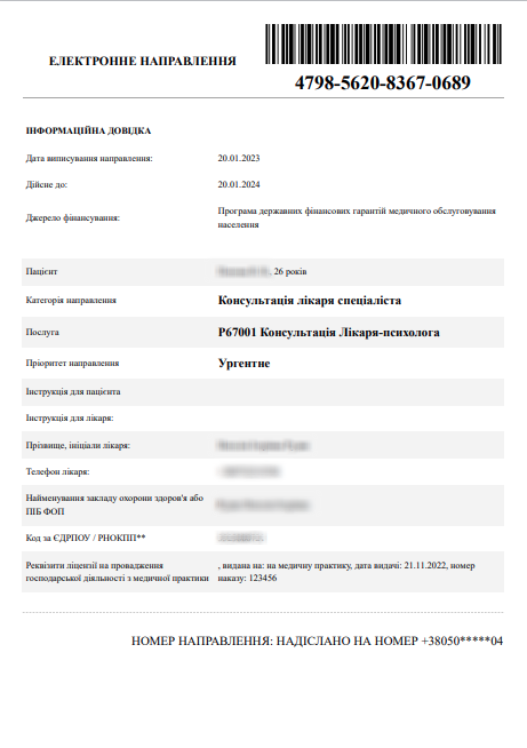
На цьому етапі створення ЕН завершено. За потреби можна натиснути на кнопку "Перейти до пошуку та взяття в обробку" - де можна переглянути інформацію про створене направлення або перейти до використання направлення (детальніше інструкція тут).

Переведення до іншого ЗОЗ
Для даної категорії направлення є певні вимоги для створення ЕН:
- Реєстрація створення ЕН можлива лише для закладів СМД (вторинна медична допомога);
- До епізоду має бути свторена "Взаємодія" (детальніше тут) та наступні вимоги до неї:
- Клас взаємодії:Стаціонарна медична допомога;
- Тип взаємодії: Виписка пацієнта, який вибув зі стаціонару.
З'явиться також "Блок даних по госпіталізації" в якому необхідно заповнити обов'язкові поля:
- Підстава звернення: обираємо з випадаючого списку потрібний варіант;
- Результат лікування: обираємо обов'язково варіант "Переведено в інший ЗОЗ";
- Департамент виписки: обираємо з випадаючого списку потрібний варіант.
Всі подальші кроки реєстрації створення направлення аналогічні (вище опис), але в "Категорії" необхідно вказати "Переведення до іншого ЗОЗ" та обов'язково потрібно вказати "Посилання на НМП":

Пов'язані матеріали:
- Як відредагувати дані про пацієнта у EHealth через Clinica Web?
- Створення е-Запиту на медичні вироби (МВ) в eHealth
- Загальна інформація по роботі з модулем eHealth
- Спостереження
- Імунізація
- Процедури
- Діагностичні звіти
- Як скасувати взаємодію в ЕСОЗ
- Як знайти пацієнта в eHealth? (пошук персони)
